DIVX를 MP4로 변환하는 방법에 대한 자세한 방법
DIVX는 널리 사용되는 비디오 형식 중 하나이지만 불행히도 이 형식은 Windows Media Player, Apple QuickTime Player 등과 같은 다른 일반적인 프로그램에서 지원되지 않습니다. DIVX 비디오 파일을 재생하는 가장 좋은 방법은 MP4와 같은 거의 모든 프로그램에서 지원하는 형식으로 변환하는 것입니다. 그런 다음 변환하려는 경우 DIVX에서 MP4로 파일 형식은 이 문서로 이동합니다. 파일 변환이 어렵지만 DIVX 파일을 MP4 형식으로 변환할 수 있는 가장 쉬운 방법을 보여드리겠습니다.

파트 1: Mac에서 DIVX를 MP4로 변환하는 가장 좋은 방법
Mac에서 DIVX를 MP4로 변환하는 가장 효과적인 방법은 다음을 사용하는 것입니다. 비디오 컨버터 궁극. 이 응용 프로그램은 마법 같은 기능 때문에 사용할 가치가 있습니다. 일괄 변환 프로세스가 있기 때문에 즉시 수많은 파일을 일괄 변환할 수 있습니다. 또한 DIVX를 MP4로 변환하는 것은 직관적인 인터페이스와 기본 변환 지침이 있어 어린이 놀이와 같습니다. 또한 더 많은 비디오 형식을 변환할 수 있습니다. AVI, FLV, MOV, AVI, M4V, MKV, WMV, VOB 등 100개 이상의 형식을 지원합니다. 또한 Video Converter Ultimate는 다른 변환기보다 30배 빠른 속도로 빠른 변환 프로세스를 제공합니다. 이 빠른 변환 프로세스를 사용하면 많은 파일을 변환하는 데 짧은 시간만 소요되도록 할 수 있습니다.
또한 이 변환기는 사용자 측면에서 편향되지 않습니다. 고급 사용자나 초보자도 누구나 조작할 수 있습니다. 또한 이 응용 프로그램에는 비디오 인핸서, 크로퍼, 색상 보정 등과 같은 많은 비디오 편집 도구가 있기 때문에 DIVX 비디오를 향상시킬 수 있습니다. 또한 이미지와 영상의 조합으로 멋진 뮤직비디오를 만들고 싶다면 그렇게 할 수 있습니다. 이 뮤직 비디오 메이커는 Happy, Neat, Romantic, Snow Night, Stripes and Waves, Wedding, Sports, old times 등과 같이 사용할 수 있는 다양한 테마를 제공합니다.
풍모
◆ 비디오를 MP4, DIVX, M4V, AVI, MOV, FLV, MKV, VOB 등과 같은 다양한 파일로 변환합니다.
◆ 일괄 변환이 가능합니다.
◆ Video Enhancer, Compressor, Watermark Remover, Trimmer, Cropper 등을 사용하여 동영상을 편집합니다.
◆ BMP, JPG, PNG, TIF 등과 같은 이미지 형식을 변환합니다.
FVC Video Converter Ultimate를 사용하여 Mac에서 DIVX를 MP4로 변환하려면 아래의 간단한 지침을 따르십시오.
1 단계: 다운로드 FVC 비디오 컨버터 궁극 Mac에서 다운로드 아래 버튼. 그런 다음 설치 프로세스 후에 응용 프로그램을 시작하십시오.
무료 다운로드Windows 7 이상안전한 다운로드
무료 다운로드MacOS 10.7 이상안전한 다운로드
2 단계: 응용 프로그램을 실행하면 기본 인터페이스가 화면에 나타납니다. 로 이동 변환기 패널을 클릭하고 을 더한 아이콘 또는 파일 추가 버튼을 눌러 DIVX 비디오 파일을 삽입합니다. 파일을 상자 안으로 드래그할 수도 있습니다.
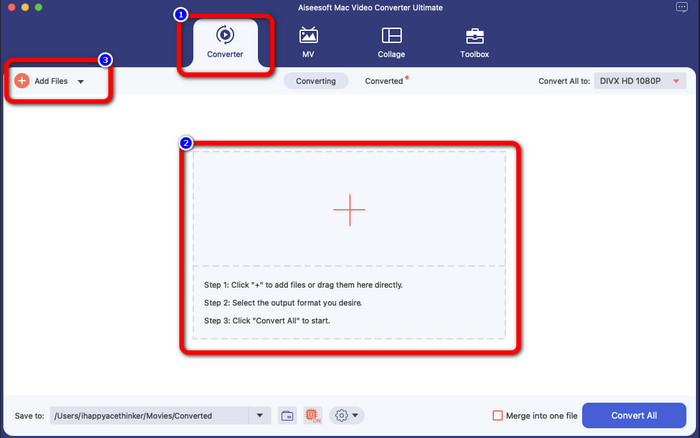
3 단계 : 그런 다음 출력 형식을 변경하고 모두 변환 버튼으로. 형식 옵션이 화면에 나타나고 다음을 선택합니다. MP4 파일 체재. 최대 4K 비디오까지 원하는 해상도를 선택할 수 있습니다.
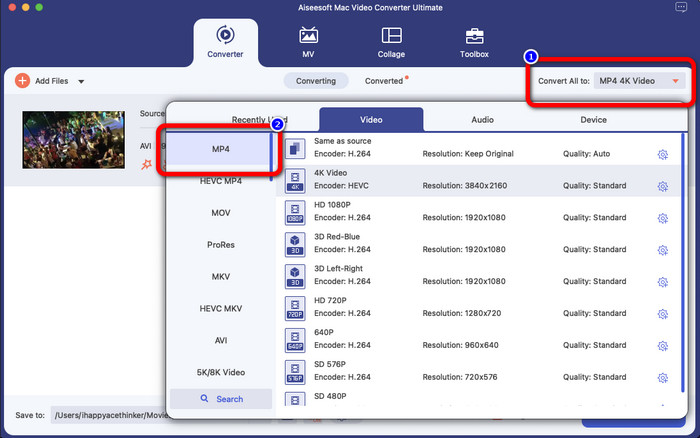
4 단계 : 출력 형식을 변경한 후 모두 변환 버튼을 클릭하여 시작하면 변환 프로세스가 시작됩니다. 그 후 비디오는 DIVX 파일에서 MP4 형식으로 변환됩니다.
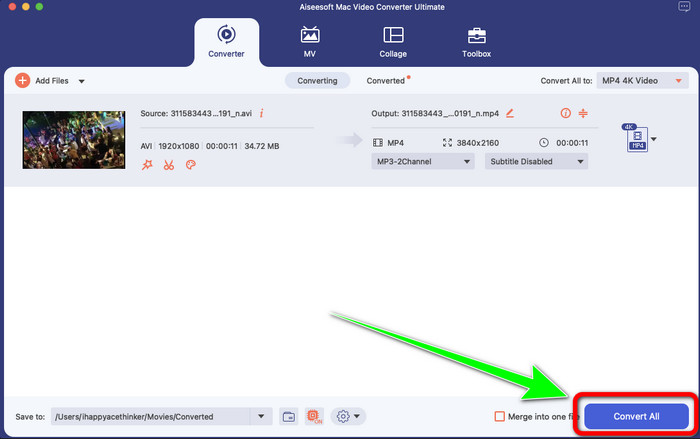
파트 2: Handbrake에서 DIVX를 MP4로 변환하는 간단한 방법
Handbrake를 사용하여 DIVX를 MP4로 변환하시겠습니까? 그렇다면 더 이상 걱정하지 마십시오. 이 부분에서는 Handbrake를 컴퓨터의 변환기로 사용하여 파일을 변환하는 방법을 알려드립니다. 이 도구는 많은 파일을 M4V, MP4, MKV, WEBM 등과 같은 다른 형식으로 변환하는 데 안정적입니다. 그러나 인터페이스에서 찾을 수 있는 옵션이 많기 때문에 이 도구를 사용하는 방법을 명확히 해야 합니다. 이 경우 이 변환기는 초보자에게 적합하지 않다고 말할 수 있습니다. 또한 파일을 MP4로 변환하려고 해도 동영상이 M4V 파일로 저장되는 경우가 있습니다. 어떤 이유로 결함이 있는 것일 수 있습니다. 하지만 여전히 Handbrake를 사용하여 DIVX를 MP4로 변환하려면 아래의 간단한 단계를 따르십시오.
1 단계: 다운로드 수동 브레이크 컴퓨터의 응용 프로그램. 그런 다음 응용 프로그램 설치가 완료되면 엽니다.
2 단계: 클릭 파일 DIVX 비디오 파일을 추가하는 옵션.
3 단계 : 선택 체재 옵션을 선택하고 MP4 형식을 선택합니다. 그 후, 인코딩 시작 변환 프로세스를 진행하려면 버튼을 누르십시오. 그게 다입니다. 이미 MP4 파일 형식으로 비디오를 재생할 수 있습니다. 이 소프트웨어를 사용하면 변환할 수도 있습니다. DIVX에서 3GP로.
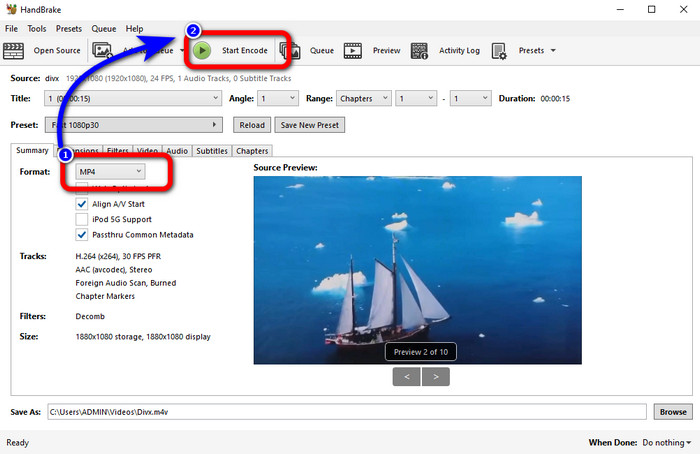
파트 3: VLC를 통해 DIVX를 MP4로 변환하는 쉬운 단계
사용할 수 있는 또 다른 오프라인 변환기는 VLC Media Player입니다. 이 응용 프로그램은 DIVX를 MP4로 쉽게 변환할 수 있습니다. 이것은 비디오 재생뿐만 아니라 변환에도 좋습니다. 이 오프라인 도구를 사용하여 파일을 MPEG, AVI, ASF, WMV 등과 같은 다른 파일 형식으로 변환할 수 있습니다. 그러나 이 변환기는 파일 변환 절차가 복잡하기 때문에 신규 사용자에게는 적합하지 않습니다. 또한 응용 프로그램을 다운로드하는 것이 어렵고 시간이 많이 걸립니다. VLC를 사용하여 DIVX를 MP4로 변환하려면 아래 단계를 따르십시오.
1 단계: 다운로드 및 설치 VLC 컴퓨터에서.
2 단계: 로 이동 미디어 메뉴를 선택하고 변환 / 저장 버튼을 클릭하여 변환하려는 DIVX 비디오 파일을 추가하십시오.
3 단계 : 인터페이스 하단에서 변환 / 저장 버튼을 다시 누르십시오.
4 단계 : 프로필 옵션으로 이동하여 MP4 파일 형식을 선택합니다. 또한 클릭 대상 파일 버튼을 눌러 원하는 위치를 설정하세요. 마지막으로 스타트 DIVX 파일을 MP4 형식으로 변환하는 버튼. 이 도구를 사용하여 변환할 수도 있습니다. MP4 에서 DIVX.
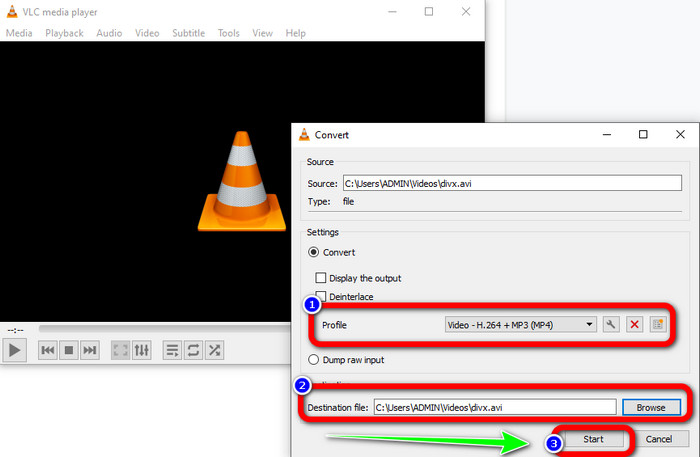
파트 4: 온라인에서 DIVX를 MP4로 변환하는 효과적인 방법
오프라인에서 사용할 수 있는 모든 변환기를 찾은 후 이 부분에서는 온라인에서 최고의 DIVX to MP4 변환기를 보여드리겠습니다. 이 놀라운 컨버터는 FVC 무료 비디오 변환기 온라인. 간단한 인터페이스와 간단한 단계가 있기 때문에 DIVX 파일을 MP4 형식으로 쉽게 변환할 수 있습니다. 이 도구는 FLV, WMA, AVI, MOV 등과 같은 다양한 비디오 형식을 지원합니다. 또한 비디오 품질을 잃지 않고 DIVX 파일을 변환할 수 있어 사용자에게 좋습니다. FVC 무료 비디오 변환기 온라인을 사용하여 간단한 방법으로 파일을 변환하려면 아래의 자세한 가이드를 따르십시오.
1 단계: 브라우저로 이동하여 FVC 무료 비디오 변환기 온라인 웹사이트. 그런 다음 변환 할 파일 추가 버튼을 눌러 DIVX 파일을 업로드합니다.
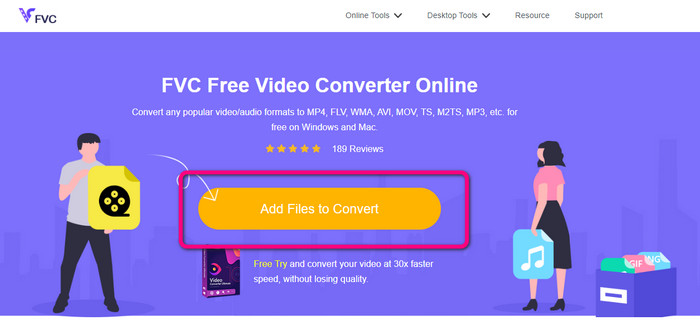
2 단계: 인터페이스 하단에서 MP4 형식 옵션에서 파일 형식.
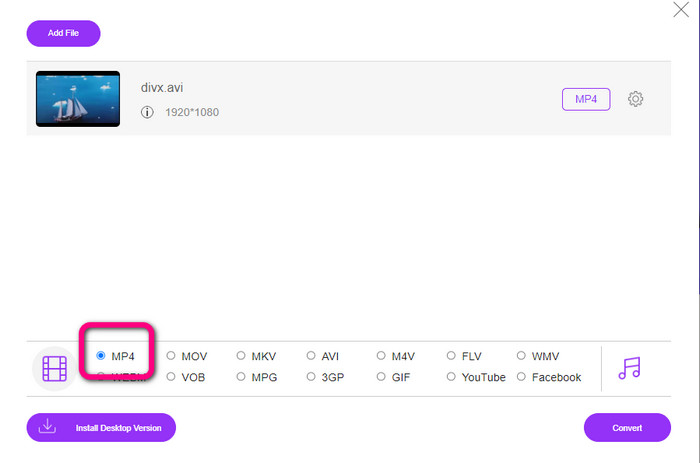
3 단계 : 마지막 단계에서 변하게 하다 버튼을 눌러 변환 프로세스를 시작하십시오. 그런 다음 장치에 MP4 비디오를 저장합니다.
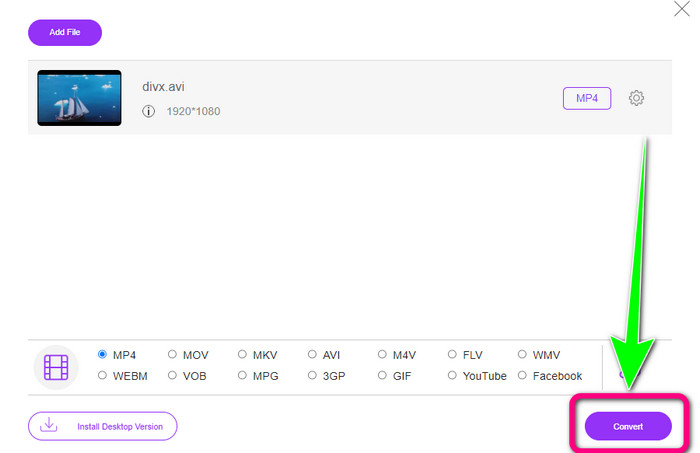
파트 5: DIVX 대 MP4
| DIVX | MP4 | |
| 파일 확장자 | .divx/.avi | .mp4 |
| 설명 | DivX, LLC는 DIVX 비디오 코덱을 개발했습니다. 이 코덱은 Windows 프로그램과 호환됩니다. 게임 콘솔, 카 스테레오 등에서도 사용할 수 있습니다. 또한 HEVC Ultra HD, H.264/MPEG-4 AVC DivX Plus 고화질 비디오 코덱 및 MPEG-4 Part 2의 세 가지 DIVX 코덱이 있습니다. | QuickTime MOV를 기반으로 한 비디오 컨테이너입니다. 그러나 MP4는 MPEG 기능을 지원합니다. 또한 MP4는 오디오, 비디오 및 자막을 지원합니다. 이러한 코덱 조합은 MP4를 유연하게 만듭니다. |
| 개발자 | DivX 네트워크 Inc. | 국제 표준화기구 |
| MIME 유형 | 비디오/divx | 비디오/mp4 |
| 관련 프로그램 | 엑스박스 360 자동차 스테레오 DVD/BLU-ray 플레이어 알람 시계 | VLC 미디어 플레이어 애플 퀵타임 플레이어 5K 플레이어 윈도우 미디어 플레이어 |
파트 6: DIVX를 MP4로 변환에 대한 FAQ
1. 누가 DIVX를 사용합니까?
DIVX를 사용하는 것은 휴대용 비디오 플레이어, DVD 및 Blu-ray 플레이어를 포함한 DIVX 인증 소비자 전자 장치입니다.
2. MP4가 DIVX보다 나은가요?
예. DIVX는 현재 대중적인 파일인 MP4에 비해 이미 구식입니다. MP4 형식은 가장 일반적으로 사용되는 형식 중 하나이므로 MP4 형식을 사용하는 것이 좋습니다.
3. MP4가 인기 있는 이유는 무엇입니까?
MP4 형식은 Mac, Linux, Windows 및 다양한 모바일 장치와 같은 거의 모든 장치에서 지원되기 때문에 널리 사용됩니다. 이렇게 하면 모든 사용자가 자신의 비디오를 MP4 형식으로 변환하여 모든 사람이 더 쉽게 액세스하고 사용할 수 있습니다.
결론
이 기사를 읽으면 전환에 대한 중요한 통찰력을 얻을 수 있습니다. DIVX에서 MP4로. 시도할 수 있는 4개의 변환기가 있습니다. 그러나 다른 변환기는 사용하기가 복잡하여 초보자에게는 적합하지 않습니다. 따라서 파일을 더 쉽게 변환하려면 다음 두 가지 권장 변환기를 사용할 수 있습니다. FVC 비디오 컨버터 온라인 과 비디오 컨버터 궁극.



 비디오 컨버터 궁극
비디오 컨버터 궁극 스크린 레코더
스크린 레코더



